Почта яндекс pdd. Почта в своем домене: как это сделать
У поисковика Яндекс кроме обычной почтовой службы есть еще и корпоративная. Называется она Почта для домена и находится по адресу pdd.yandex.ru . Там бесплатно дают электронные ящики для сайта в количестве до 1000 штук. Или даже больше по запросу в службу поддержки.
Отличия корпоративной почты от обычной
Когда мы регистрируем обычный ящик, Яндекс предлагает выбрать для него название - логин. Оно должно быть уникальным - таким, которого еще нет в системе. Но проблема в том, что большинство простых логинов занято. И такие названия как info, manager, reklama использовать нельзя.
Еще в названии ящика всегда будет указан сайт Яндекса: @yandex.ru, @yandex.by, @ya.ru. А это не очень хорошо, если адрес вам нужен для бизнеса. Некоторых клиентов он может отпугнуть, ведь сразу понятно, что ящик бесплатный.
Адрес обычной почты
Корпоративная почта добавляет к логину адрес вашего сайта. То есть вместо @yandex.ru будет @ваш_сайт. И логин вы можете зарегистрировать любой, даже очень простой.

Адрес корпоративной почты
Таких ящиков можно создать сколько угодно - для любых целей. Каждый из них будет отдельной полноценной почтой.
Что нужно для подключения корпоративной почты
1. Обычный ящик на Яндексе.
Через него вы будете управлять всеми настройками. Создавать и удалять ящики, менять пароли.
2. Домен, то есть адрес своего сайта.
Он будет добавляться к названию каждого ящика после знака @.
Допустим, у моей фирмы есть сайт с адресом site.ru. Вот site.ru - это домен. И этот адрес будет у каждого корпоративного ящика. Если я создам почту с названием info, ее адрес будет [email protected]
Что делать, если нет домена
Без домена корпоративную почту открыть не получится. Придется его купить.
В зоне.ru домен стоит около 200 рублей в год. Купить его можно через какого-нибудь регистратора или хостинговую компанию. Лучше брать у проверенных регистраторов, например, у reg.ru .
Как подключить корпоративную почту
Для этого заходим в свой обычный ящик на yandex.ru.

В поле «Имя домена» печатаем адрес своего сайта и нажимаем «Добавить домен».

3. Подтверждаем владение доменом.
Система предлагает два варианта. Первый: делегировать домен на Яндекс. Это подходит, когда адрес пустой. То есть когда на нем нет сайта.
Второй вариант чуть сложнее: нужно подтвердить владение адресом (Шаг 1) и настроить MX-записи (Шаг 2). Это подходит, если на домене есть сайт.

После подтверждения придется подождать, пока настройки вступят в силу. Обычно это длится около суток, но может и дольше (до 72 часов).
4. Создаем ящик.
Для этого просто указываем нужный логин, пароль и нажимаем «Добавить».

Обязательно зайдите в ящик после его создания!
Там надо будет сделать первоначальные настройки: указать имя, фамилию и другие стандартные данные.
Как войти в ящик
Войти в корпоративный ящик можно через обычную форму входа на главной странице Яндекса. Печатаем туда полный адрес (вместе с доменом) и пароль.

Или добавляем адрес. Для этого нажимаем на аватар в правом углу формы.


Печатаем полный адрес ящика (вместе с доменом) и пароль от него.

Если все указано верно, почта откроется. Внутри она точно такая же, как и обычная.

На заметку: переключаться между ящикам можно через аватар в правом верхнем углу почты.
Как редактировать почту для домена
Сам ящик настраивается так же, как и любой другой на Яндексе. Входим в него и вверху справа нажимаем на шестеренку.
А вот если нужно сделать что-то глобальное, например, сбросить пароль или удалить ящик, то переходим в «Почту для домена». Для этого сначала открываем ящик, к которому она привязана. Затем переходим в pdd.yandex.ru.
И сайт на хостинге посадили, и домен создали, и пользователей вырастили. А когда постоянных пользователей становится много, то приходит пора создания почты. Вот только почту для домена лучше вынести на сторонний ресурс. Сейчас поведаем, почему.
Почему почту для домена лучше вынести за порог
Конечно, из-за одного ящика морочить голову и выносить почту за порог домена не стоит. Перемещение доменной почты на сторонний ресурс оправдывает себя, если речь идет о крупном корпоративном портале. А число электронных ящиков переваливает за сотню и более:
Часто идея такого переноса почты для домена приходит из чисто экономических соображений. Предоставляемое хостером место под почту строго лимитировано. Поэтому растрачивать столь скромные площади на размещение сотни или даже тысячи электронных адресов не целесообразно. Лучше это пространство оставить ресурсу «на вырост ».
Выделяемое хостерами место под почту не впечатляет своими размерами. В большинстве случаев оно составляет 5-10 Гб. Но для размещения даже ста ящиков этого явно мало.

Потребность в большом количестве почтовых адресов возникает, если число постоянных пользователей ресурса переваливает за несколько сотен. Особенно, если их общение между собой связано с пересылкой больших по объему данных.
Чаще всего такой насыщенный обмен информацией возникает среди сотрудников одной компании. Или крупного коммерческого портала, деятельность которого связана с интернет-продажами.
Плюсы размещения почты на стороннем ресурсе:
- Большие площади – под почтовые надобности на специализированных ресурсах выделяется довольно много пространства. Поэтому здесь проще организовать массовый информационный обмен с большим количеством участников;
- Расширенные возможности – если подключить свой домен к почте Яндекса, то вы получите надежную защиту от спама и расширенные возможности настройки пользовательского интерфейса. В то время как почта от хостеров обладает несовершенными средствами, направленными против спама и ограниченным диапазоном настроек для пользователя;
- Привычный пользовательский интерфейс и бесперебойная работа – чаще всего почтовые услуги предоставляются большими поисковыми системами (например, Yandex ). Причем этим они занимаются на протяжении долго периода времени, в течение которого их почтовые сервисы зарекомендовали себя как одни из самых надежных. А их интерфейс не требует привыкания, если у пользователя на этом сервисе находится его основной электронный почтовый ящик;
- Услуги предоставляются на бесплатной основе – конечно, можно договориться с хостером об увеличении пространства для почтовых нужд. Но такое расширение потребует дополнительных капиталовложений. В то время как большая часть крупных вне хостинговых почтовых сервисов предоставляет свои услуги на бесплатной основе.
Обзор популярных решений
Рассмотрим несколько наиболее популярных ресурсов для переноса почты со своего домена:
1) Яндекс – почтовый домен на Яндексе обладает следующими особенностями :
- Предоставляется на бесплатной основе;
- По умолчанию, максимальное количество электронных почтовых ящиков ограничено 1 000. Увеличение их числа возможно только после подачи заявки в службу поддержки и соблюдения ряда условий:

- Владельцу домена Яндекс предоставляет удобный интерфейс для администрирования почтовых аккаунтов пользователей (блокировка доступа, удаление, смена паролей и другое );
- Возможность установки логотипа компании, который будет отображаться на страницах всех почтовых аккаунтов, привязанных к домену;
- Неограниченный объем каждого ящика;
- Различные варианты доступа к почте (через веб-интерфейс, мобильное устройство, популярные почтовые клиенты );
- Синхронизированный календарь для организации рабочего процесса и еженедельник;
- Инструментарий для работы с офисными документами.
2) Gmail
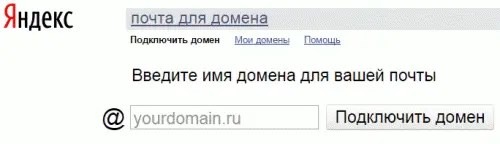
Отличительные черты этого сервиса:
- Поддержка доступа с помощью мобильных устройств, работающих на базе операционных систем iOS и Android ;
- Электронный адрес в формате [email protected] ;
- Полная интеграция со всеми сервисами Google Apps ;
- Встроенная поддержка почтовых протоколов IMAP, POP и SMTP ;
- На бесплатной основе количество почтовых ящиков ограничено 10 и 7 Гб дискового пространства.
Минимальная стоимость пользования Google Apps одним человеком в месяц составляет 5$.

3) Mail.Ru для бизнеса

Особенности предоставляемой почты для домена:
- Максимальное число электронных почтовых ящиков – 5000;
- Неограниченный объем для каждого из ящиков;
- Доступ к почте через мобильные устройства;
- Возможность просмотра офисных документов онлайн;
- Дополнительный инструментарий: общение через Mail.Ru Агент , календарь, 100 Гб облачного дискового пространства для каждого почтового аккаунта.
Как подключить почту для домена от Яндекс
Порядок действий:
- На странице pdd.yandex.ru/domains_add нужно ввести имя своего домена:

- Изменить на своем хостинге или в профиле на сайте регистратора доменных имен название NS -серверов на dns1.yandex.net и dns2.yandex.net ;
- Подтвердить, что вы являетесь владельцем домена. Это можно сделать, разместив в корневом каталоге своего ресурса файл html с указанным именем и содержимым. Или одним из двух способов через настройки домена в профиле на сайте регистратора.

- Для доступа к почтовому ящику вашего домена через веб-интерфейс в адресной строке браузера нужно набрать mail.yandex.ru/for/ваш_домен .
В данной инструкции рассмотрен наиболее легкий вариант настройки почты для домена Яндекс. Благодаря делегированию домена большая часть настроек происходит в автоматическом режиме.
Что лучше
Из всех рассмотренных вариантов наиболее приемлемыми являются решения, предоставляемые Яндексом и Mail.Ru . К сожалению, вариант от Google вне конкуренции. Особенно по стоимости.
Что касается двух бесплатных сервисов, то они почти равноценны по своему функционалу и качеству. Положительной стороной Яндекса является его более старший возраст. Но для большой корпорации или компании лучше подходит Mail.Ru для бизнеса . Потому что поддерживает большее число почтовых ящиков (до 5000). Хотя этому сервису всего лишь один год «от роду». Как говорится, все на ваш вкус и цвет.
Сегодня практически любой виртуальный хостинг в качестве дополнительной услуги предлагает возможность создания почтовых ящиков для вашего домена, однако удобство работы с такими ящиками иногда оставляет желать лучшего. Чтобы поднять качество работы с почтой домена можно воспользоваться бесплатным сервисом от Яндекс Почта для домена . Данный сервис позволяет привязать почту вашего домена к почтовым серверам Яндекс с возможностью создания до 1000 безлимитных почтовых ящиков с использованием всех преимуществ сервиса Яндекс.Почта , таких как автоматическая проверка антивирусом, спам фильтры, доступ через веб-интерфейс, доступ с мобильных устройств и через прямое подключение по протоколам SMTP/POP3/IMAP.Одним из основных этапов настройки привязки домена к почтовой системе Яндекса является создание специальных записей в DNS-зоне вашего домена. Чтобы максимально упростить и автоматизировать данную процедуру, можно произвести делегирование домена на NS-серверы Яндекса, то есть фактически воспользоваться ещё одним бесплатным сервисом DNS-хостинг Яндекса .
В этой заметке мы поэтапно рассмотрим процедуру подключения почты домена к почтовым серверам Яндекса а также делегирование домена серверам Яндекса на примере нашего домена IT-KB.RU
Регистрируем аккаунт на Яндексе
Для работы с Почтой для домена необходим аккаунт Яндекса, используя который, мы в дальнейшем будем управлять почтой. На данный момент к каждому аккаунту можно подключить до 50 доменов. Зарегистрируемся и получим аккаунт Яндекс, если этого ещё не было сделано ранее.
Подключаем домен к Яндексу
После того, как мы авторизовались на сайте Яндекс используя созданный аккаунт, откроем cтраницу добавления домена , укажем имя нашего домена и нажмём кнопку Подключить домен .
После добавления домена, нам нужно будет подтвердить то, что мы являемся его владельцем. На веб-странице будет отображаться статус Домен не подтверждён и будет предложено три варианта действий, которыми мы сможем подтвердить владение доменом.
Из трёх предложенных вариантов я выбрал первый вариант с размещением файла в корневом каталоге сайта. После того, как указанный файл размещен, жмём кнопку Проверить владение доменом .
После успешной проверки нас перенаправят на страницу настройки MX -записи для нашего домена. Внести указанные изменения в DNS-зоне нашего домена можно как самостоятельно, так и автоматически, если выполнить делегирование домена на Яндекс. Учитывая то, что помимо MX-записи в нашем домене для полноценной поддержки почты Яндекс потребуется внести ещё несколько служебных SRV-записей, проще всего выполнить делегирование домена, в результате которого все нужные записи в DNS-зоне нашего домена будут созданы автоматически.
Пройдём по справочной ссылке
делегировать домен на Яндекс
и ознакомимся с информацией о том, как делегировать DNS-домен NS-серверам Яндекса. Здесь всё предельно просто. Переходим на DNS-хостинг, на котором в данный момент расположен наш доменом и правим записи NS-серверов. Поменяем текущие NS-серверы на dns1.yandex.net
и
dns2.yandex.net
Ждём некоторое время (может пройти от нескольких часов до двух суток), чтобы изменения разошлись по нейм-серверам интернета и проверяем результат, например, с помощью утилиты nslookup
Как видим, теперь нейм-серверами нашего домена являются серверы Яндекса, и мы можем вернуться к настройке почты для домена. Вернёмся на консоль управления почтой домена и увидим, что теперь статус домена изменился на Домен подключён и делегирован на Яндекс .
Откроем ссылку Редактор DNS и просмотрим автоматически добавленные и настроенные после делегирования домена записи для поддержки сервисов Яндекса - MX ,CNAME записи для указания почтового сервера, SRV (SPF , DKIM ) записи для поддержки сервисов почты и системы обмена сообщениями по XMPP.
Создадим новый почтовый ящик для нашего домена и ознакомимся с доступными возможностями по управлению ящиками

10.04.2016 03.08.2016 /
В этой статье мы поговорим, как подключить ваш домен к почте для домена от Яндекс, и зачем вообще нужно это делать, а в конце статьи вы примете решение, нужно вам это или нет.
Начнем мы с небольшой задачки
У вас есть свой домен, например gerasimovmail.ru. И вы хотите почту с него проверять на яндексе, майле или гугл, чтобы получить уже привычные функции:
- перевод с одного языка на другой,
- удобное мобильное приложение,
- привычный интерфейс,
- облачное хранилище или календарь,
- и замечательную защиту от спама.
Самое простое решение — настроить внутри вашей хостинг-панели (внутри вашего хостинга) при настройке почтового адреса обычную переадресацию. То есть в специальном поле вы пишете ваш адрес mail.ru или gmail.com, и все письма, которые вам будут присылать на почтовый адрес с доменом, будут автоматически попадать уже на ваш адрес в любимом сервисе.
Сейчас немного усложним задачку
- Вы уже хотите сделать на вашем домене корпоративную почту. Допустим, у вас маленькая фирма, и вы хотите, чтобы все ваши сотрудники имели почту [email protected]
- Или вы хотите делать рассылку с почтового ящика с вашим доменом (как у меня), и для этого необходимо прописать записи DKIM и SRV, чтобы сервисы mail.ru, yandex.ru, gmail.com ваши письма не распознавали как спамерские. Чтобы автоматически прописать эти записи, есть решение.
- Или вы хотите, чтобы пользователи вашего сайта (например у вас очень посещаемый портал) автоматически создавали почту вида [email protected] на вашем сайте, либо просто поставить окно где-нибудь на вашем сайте “Создайте почту с таким-то доменом”.
Что нужно сделать в этом случае?
Если вас данное решение заинтересовало, то далее мы поговорим как подключить домен к подобному сервису на примере Почты для домена от Яндекс.
Как подключить домен к почте для домена от Яндекс?
Для того, чтобы подключить домен к почте для домена от Яндекс, есть два способа.
Первый способ — состоит из двух этапов:
- подтверждение владения домена
- настроить MX-записи
Этот способ подходит для доменов, на котором уже есть сайт (сайты).
Почему? Потому что второй способ — делегирование — при его использовании может случиться так, что ваш сайт ляжет на неопределенное время (до 72 часов), и если вы на каком-то этапе совершили ошибку, то вам придется ее исправлять, что может затянуть процесс подключения до 144 часов. Поэтому я рекомендую способ — делегирование — применять для новых доменов.
Однако при первом способе, если вы, например, хотите вести рассылки, записи DKIM и SRV автоматически не пропишутся.
Подключение к Почте для домена от Яндекс делегированием
Для подключение вашего домена к Почте для домена от Яндекс способом делегирования:
- У вас должен быть домен, который вы хотите подключать. Если у вас его нет, то можете купить .
- Вам понадобится аккаунт в Яндексе. Завести его вы можете на pdd.yandex.ru , либо использовать имеющийся, и уже на нем прикрепить все домены, которые у вас есть.
- Перейти на pdd.yandex.ru и внести в окно ваш домен, то есть подключить.
- На следующем шаге вам выйдет сообщение, как нужно поступить, чтобы подключить этот домен. И один из способов будет делегирование. Там будет указано, пропишите у вашего регистратора записи
- dns1.yandex.net.
- dns2.yandex.net.
Обратите внимание, что в конце стоит net и у некоторых регистраторов в конце нужно добавлять точку.
- Далее, после того, как вы прописали у регистратора DNS-записи, вам нужно подождать 72 часа. Если вы когда-то покупали домен и хостинг, вы наверняка этот шаг делали, поэтому у вас не возникнет проблем прописать DNS-записи.
- Прописать в почте для домена pdd.yandex.ru A запись с IP вашего сервера.
 Давайте посмотрим на скриншоты, как это все выглядит. У меня есть домен gerasimovmail.ru, я покупал его на , и там внутри управления доменом уже есть DNS-сервера. Я зашел туда и прописал dns1.yandex.net и dns2.yandex.net В reg.ru не нужно точку в конце ставить. Нажал “Изменить”, какое-то время подождал, в Почте для домена от Яндекс я увидел значок подтверждения, значок Play — Домен подключен и делегирован на Яндекс.
Давайте посмотрим на скриншоты, как это все выглядит. У меня есть домен gerasimovmail.ru, я покупал его на , и там внутри управления доменом уже есть DNS-сервера. Я зашел туда и прописал dns1.yandex.net и dns2.yandex.net В reg.ru не нужно точку в конце ставить. Нажал “Изменить”, какое-то время подождал, в Почте для домена от Яндекс я увидел значок подтверждения, значок Play — Домен подключен и делегирован на Яндекс.
 Когда на эту ссылку я нажал, то увидел записи DKIM и SRV. То есть с этого домена я уже могу вести рассылку, помимо других функций, которые я получил: облако от яндекса, почту от яндекса, и могу на мобильном приложении просмотреть почту, которую пришлют мне на этот адрес. Это был первый способ.
Когда на эту ссылку я нажал, то увидел записи DKIM и SRV. То есть с этого домена я уже могу вести рассылку, помимо других функций, которые я получил: облако от яндекса, почту от яндекса, и могу на мобильном приложении просмотреть почту, которую пришлют мне на этот адрес. Это был первый способ.
Подключение к Почте для домена от Яндекс прикреплением
Теперь поговорим о прикреплении домена. Этот способ, повторю, подходит для доменов, которые уже есть на хостинге, то есть есть сайт на этом домене, и нам нужны:
- Домен
- Аккаунт в Яндексе
- Ввести в pdd.yandex.ru наш домен и нажать Подключить домен.
- Подтвердить владение домена одним из 4 способов. Напомню, что прикрепление домена состоит из 2 этапов — подтверждение и изменение МХ-записей. Итак, 4 способа подтвердить владение:
- Добавление CNAME-записи
- Смена контактного почтового адреса у регистратора
- или Делегировать, но об этом способе мы уже поговорили.
Я лично предпочитаю подтверждать владение домена первым способом, это загрузка файла в каталог сайта.
Есть еще такой момент. Если вы купили новый домен, то самый лучший способ — делегировать. Но если вы купили домен б/у, который уже был в собственности, возможно, предыдущий владелец домена уже подключал его к почте для домена. В таком случае вам делегирование не подойдет, по крайней мере, на первом этапе. Вам изначально надо будет подтвердить владение доменом, т.е. выбрать один из первых трех способов.
Если же у вас новый домен, то делегирование вам отлично подходит, просто надо будет подождать.
- Итак, мы подтвердили владение доменом , дальше дожидаемся проверки или нажимаем кнопочку Проверить.
- Прописать MX-записи . Там тоже есть кнопочка Проверить MX-записи, на нее нажимаем, и если MX-записи уже прописались, то можно пользоваться доменом и создавать на нем почтовые ящики.
 Давайте посмотрим на изображения. Вот так выглядит Почта для домена от Яндекс, когда вы зайдете под своим логином, добавите свой домен, то откроется такая страница, где говорится, что вы можете делегировать либо Шаг 1. Подтвердить владение доменом
:
Давайте посмотрим на изображения. Вот так выглядит Почта для домена от Яндекс, когда вы зайдете под своим логином, добавите свой домен, то откроется такая страница, где говорится, что вы можете делегировать либо Шаг 1. Подтвердить владение доменом
:
- Загрузить в корневой каталог вашего сайта файл с определенным уникальным именем, содержащим определенный текст.
- Когда вы это сделали, нажимаем Проверить владение доменом, либо дождаться автоматической проверки.
После того, как вы подтвердите владение доменом, Шаг 2. Настроить MX-записи .
 Давайте посмотрим, как выглядит шаг Подтверждение домена. Вы заходите на свой хостинг, создаете новый файл с нужным уникальным именем, и внутри этого файла нажимаете Редактировать и добавляете нужную строчку, она тоже уникальна.
Давайте посмотрим, как выглядит шаг Подтверждение домена. Вы заходите на свой хостинг, создаете новый файл с нужным уникальным именем, и внутри этого файла нажимаете Редактировать и добавляете нужную строчку, она тоже уникальна.
Далее, после того как вы это сделали и нажали кнопочку Подтвердить владение доменом, то увидите следующий шаг — Ожидаем установки MX-записей. Шаг 2. Настроить MX-записи. Здесь уже необходимо опять перейти в DNS-редактор вашего хостинга, скорее всего домен уже перенесен на ваш хостинг, и там необходимо зайти в DNS-редактор и прописать MX-записи вида: Имя поддомена — @, Тип записи — MX, Данные — mx.yandex.net. (обратите внимание — net), Приоритет — 10.
 Давайте посмотрим, как это выглядит. Вот этот домен, который я подключал, находится у меня на CloudFlare — это специальный CDN-сервер, который позволяет загружать сайт с тех DNS, которые находятся территориально ближе к человеку, который вводит в адресной строке мой сайт. Также там есть защита от ботов и защита от DDoS-атак. Есть у CloudFlare несколько пакетов, я пользуюсь бесплатным.
Давайте посмотрим, как это выглядит. Вот этот домен, который я подключал, находится у меня на CloudFlare — это специальный CDN-сервер, который позволяет загружать сайт с тех DNS, которые находятся территориально ближе к человеку, который вводит в адресной строке мой сайт. Также там есть защита от ботов и защита от DDoS-атак. Есть у CloudFlare несколько пакетов, я пользуюсь бесплатным.
Далее захожу в мой домен в DNS-редактор, вы заходите на свой сервер, на свой хостинг и находите вот такие А-записи, где видите А-запись, IP-адрес, и я сюда вношу MX-запись и ее параметры. Здесь TTL-запись можно выбрать автоматически, в данном случае у меня стоит 10 минут, Добавить запись. И в CloudFlare, когда вы добавите эту запись, то будет возможность изменить приоритет. В вашем DNS-редакторе может быть по-другому, возможно вы сможете сразу приоритет выставить.
 После того, как я внес эту запись, я нажал в Почте для домена от Яндекс Проверить MX-записи, и когда MX-записи проверены (возможно, понадобится некоторое время, до 72 часов), вы увидите такую надпись — Домен подключен. Записи “Делегирован на Яндекс” — не будет. Вы можете увидеть, что тут тоже есть ссылка на Редактор DNS, правда, он не будет работать. Изменения, которые вы внесете здесь в этом редакторе после подключения, не вступят в силу, пока вы не делегируете домен.
После того, как я внес эту запись, я нажал в Почте для домена от Яндекс Проверить MX-записи, и когда MX-записи проверены (возможно, понадобится некоторое время, до 72 часов), вы увидите такую надпись — Домен подключен. Записи “Делегирован на Яндекс” — не будет. Вы можете увидеть, что тут тоже есть ссылка на Редактор DNS, правда, он не будет работать. Изменения, которые вы внесете здесь в этом редакторе после подключения, не вступят в силу, пока вы не делегируете домен.
После того, как домен подключен, вы можете создавать почтовый ящик (ящики) — все то же самое, как на обычном Яндексе — там можно изменить пароль, создать имя, и так же получить 10Гб на Яндекс-диске, и даже вести рассылки — по тем людям, которые создали на вашем домене почтовые ящики.
Нюансы подключения домена к Почте для домена от Яндекс
- Способ подключения Почты для домена от Яндекс — Делегирование — лучше выбирать для нового домена, потому что сайт может стать недоступен на несколько часов.
- После прикрепления домена изменением MX-записей, хоть будет и доступен редактор DNS, изменения из него не будут применены. Об этом я упоминал чуть выше. Ссылка на DNS-редактор вроде есть, но он не будет работать.
- После прикрепления станут доступны все функции Яндекса в почте — перевод на другой язык, защита от спама, облачный хостинг, 10Гб на диске, однако вы не сможете пользоваться с этого аккаунта Яндекс.Деньгами, Яндекс.Директом, Яндекс.Музыкой, то есть для этих целей вам надо будет заводить отдельный аккаунт.
Еще вам может понравится

Всем-всем привет!
Наверное, каждый владелец сайта желает иметь почту вида info@домен.ru (ну или чутка другую) и Вы не исключение, раз здесь. Действительно, почта со своим доменом привносит какой-то престиж владельцу сайта, повышает доверие посетителей. Согласитесь, окончание почтового адреса типа mail.ru, gmail.com, yandex.ru не внушает какого-то доверия. До сих пор поражаюсь сайтам, где вместо нормального почтового адреса с доменом указан обычный мэйловский адрес.
Если Вы подписаны на рассылку моего блога, то знаете, что адрес моей почты выглядит так: info@сайт. Создал я его с помощью хостинга Beget.com (классный хостинг, рекомендую). Есть и другие, более распространенные, способы создания почты для домена.
Как все вы знаете, и Яндекс, и Google имеет свои почтовые сервисы:
- У Google — Gmail;
- У Яндекс — Яндекс.Почта.
Но работать мы будем только с Яндексом, так как у Google использование корпоративной почты вида info@домен.ru стала платной. Погнали!
Настройка Яндекс.Почты для домена
Если Вы еще не зарегистрированы в Яндексе, то быстрее регистрируйтесь, это не займет у Вас много времени, максимум 5 минут. Ну а те, кто имеет аккаунт в Яндексе, продолжаем.
- Перейдите по следующему адресу: https://pdd.yandex.ru/domains_add/
- Введите домен своего сайта (я укажу адрес еще одного своего блога) и нажмите на кнопку «Добавить домен»: Далее произойдет проверка подключения домена, которая может занять продолжительное время, но обычно происходит это мгновенно;
- Затем необходимо подтвердить владение доменом. Сделать это можно тремя способами, но гораздо предпочтительнее первый: с помощью html-файла:
 Вам нужно будет создать HTML-файл с указанным в инструкции названием и вписать туда текст, который тоже здесь указан. Для этой цели Вы можете воспользоваться простым блокнотом или другими редакторами. Я использую Sublime Text 3 (нравится черный фон с разноцветными тегами). Получилось так:
Вам нужно будет создать HTML-файл с указанным в инструкции названием и вписать туда текст, который тоже здесь указан. Для этой цели Вы можете воспользоваться простым блокнотом или другими редакторами. Я использую Sublime Text 3 (нравится черный фон с разноцветными тегами). Получилось так:
- Только что созданный файл необходимо закинуть в корень сайта (туда, где все файлы и папки сайта лежат) через FTP-клиент, либо через файловый менеджер хостинга;
- Затем нужно убедиться в том, что Вы все сделали правильно. Для этого нажмите на кнопку «Проверить владение доменом»:

- Если все сделано верно, то перед Вами останется только шаг №2, которой потребует изменение MX-записи. Делается это там, где Вы регистрировали домен, у меня это REG.ru, но чтобы создать новую MX-запись с заданными параметрами потребуется разместить свой сайт на их хостинге. Однако PhotoMir.pro находится на хостинге Beget.com, поэтому создать MX-запись нужно будет там. Создается она через управление зоной DNS;
- Как только процедура создания MX-записи закончится, можно смело переходить к созданию почты для домена. Укажите логин и пароль:

- Вот и все, теперь настройка почты для домена на Яндексе закончена. Осталось войти в нее:
 Далее нужно авторизоваться:
Далее нужно авторизоваться:
- Ну и наконец завершаем процедуру регистрации заполнением простой формы:

Отлично! Теперь настройка почты для домена на Яндекс Почта закончена. Пользуйтесь!













